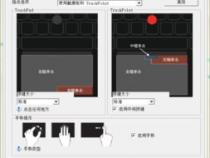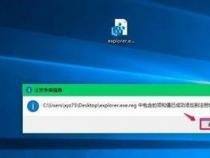笔记本电脑鼠标操作方法是什么
发布时间:2025-05-25 11:51:53 发布人:远客网络

一、笔记本电脑鼠标操作方法是什么
1、使用笔记本自带的触摸板即可模拟鼠标的基本功能,包括左键单机和右键单机。
2、按下触摸板左下方即可实现鼠标左键单机,而按下触摸板右下方或者两指同时轻轻单机触摸板任意区域,则能实现鼠标右键单机,唤出右键菜单。
3、触摸板除了具备鼠标的基本功能外,还具备许多鼠标不具备的功能,如双指捏合进行图片或页面缩放等操作。
不同品牌的笔记本触摸板样式和功能略有不同,但基本手势操作都是大同小异。
在日常使用中,熟悉笔记本触摸板的操作能够带来很多的便利,特别是在鼠标无法使用的情况下。
二、笔记本电脑鼠标消失怎么办
1、①USB接口是否有故障。我们可以找一只好用的鼠标,测试一下是否是USB接口出了问题。
2、②鼠标是否已损坏。检查一下鼠标光学引擎是否发光。如果引擎不发光(非可见光引擎除外),可将鼠标插在别的电脑上,看看能否识别。
3、③鼠标是否接触不良。反复插拔鼠标,看电脑是否能够识别。或者更换USB接口。
4、如果不是硬件故障,很有可能就是软件故障了。而软件故障中,又数“驱动异常”占比最大。
5、①驱动是否异常。我们可以依次打开“我的电脑→右键→管理→设备管理器→鼠标和其他指针设备”,看看“鼠标和其他指针设备”的子目录下有没有叹号,有叹号即意味着驱动有问题。在鼠标不被识别的情况下,我们通过Win+R键,输入devmgmt.msc,也可以打开“设备管理器”。
6、在有叹号的目录上右键→卸载设备。然后将鼠标拔出,再插上,电脑会重新识别鼠标,并自动安装相应驱动。
三、笔记本电脑触摸板(鼠标)怎么开启和关闭
笔记本电脑的触摸板通常可以通过快捷键或系统设置来开启和关闭。
详细来说,开启和关闭笔记本电脑的触摸板主要有以下几种方法:
1.快捷键:大多数笔记本电脑都配备了用于开启和关闭触摸板的快捷键。这些快捷键通常包括“Fn”键和另一个功能键的组合。例如,“Fn+F9”或“Fn+F5”等。具体的快捷键组合可能因品牌和型号而异,因此建议参考笔记本电脑的用户手册或在线支持文档来找到正确的快捷键组合。
2.系统设置:除了快捷键外,还可以通过操作系统的设置来开启和关闭触摸板。在Windows系统中,可以通过“控制面板”或“设置”应用中的“鼠标”或“触摸板”选项来进行设置。在Mac系统中,则可以通过“系统偏好设置”中的“触摸板”选项来进行调整。
3.第三方软件:还有一些第三方软件也提供了开启和关闭触摸板的功能。这些软件可能提供了更多的定制选项和更直观的用户界面。但是,在使用第三方软件时,请确保从可靠的来源下载,并仔细阅读用户评论和评分,以确保软件的安全性和兼容性。
4. BIOS/UEFI设置:在某些情况下,还可以通过进入笔记本电脑的BIOS/UEFI设置来开启或关闭触摸板。这种方法通常用于更高级的用户或管理员,因为它需要对计算机的启动过程进行更深入的了解。要进入BIOS/UEFI设置,通常需要在计算机启动时按下特定的键。
总的来说,开启和关闭笔记本电脑的触摸板是一个相对简单的过程,可以通过快捷键、系统设置、第三方软件或BIOS/UEFI设置来实现。不同的方法和步骤可能适用于不同的品牌和型号,因此建议根据实际情况选择最适合的方法。